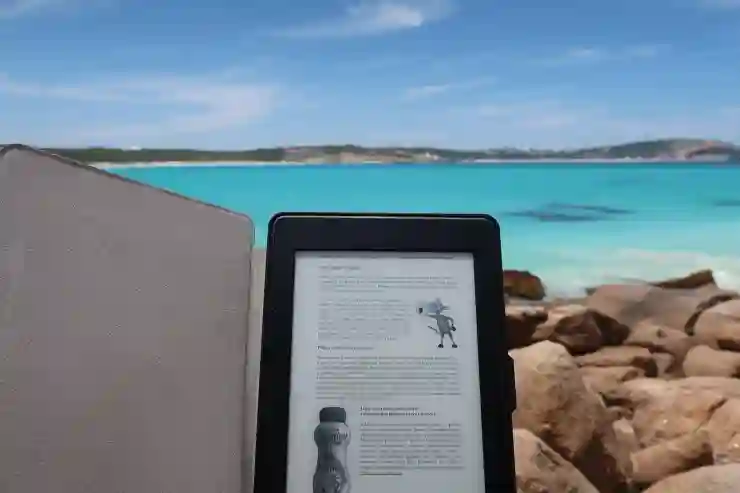PDF 파일은 중요한 정보를 담고 있는 경우가 많아, 보안을 위해 비밀번호를 설정하는 것이 일반적입니다. 하지만 때로는 이 비밀번호가 불편함을 초래할 수 있습니다. 특히, 여러 사람과 파일을 공유해야 할 경우에는 비밀번호를 해제하는 것이 필요할 수 있습니다. 이번 포스트에서는 PDF 파일의 비밀번호를 제거하는 다양한 방법을 소개하고, 간단하게 진행할 수 있는 절차를 안내해드리겠습니다. 아래 글에서 자세하게 알아봅시다!
PDF 비밀번호 해제의 필요성
공유와 협업을 위한 편리함
PDF 파일은 다양한 상황에서 많이 사용되며, 특히 여러 사람과 정보를 공유해야 할 때 유용합니다. 그러나 비밀번호로 보호된 PDF 파일은 이러한 공유 과정에서 불편함을 초래할 수 있습니다. 팀 프로젝트나 업무 협업 시, 파일에 접근해야 하는 모든 사람들이 비밀번호를 입력해야 한다면 작업의 흐름이 끊길 수 있습니다. 따라서 비밀번호를 해제하는 것은 협업 환경에서 보다 원활한 소통과 업무 진행을 가능하게 합니다.
비밀번호 관리의 번거로움 감소
비밀번호가 설정된 PDF 파일은 시간이 지남에 따라 여러 차례 열어야 할 필요성이 생깁니다. 이때마다 기억해두었던 비밀번호를 입력해야 하므로 번거롭고 귀찮게 느껴질 수 있습니다. 특히, 여러 개의 PDF 파일에 각각 다른 비밀번호가 설정되어 있다면 관리가 더욱 복잡해집니다. 이러한 이유로 불필요한 보안 장치를 제거하는 것이 필요할 수 있으며, 일단 비밀번호를 제거하면 사용자는 더 이상 잊어버릴 염려 없이 자유롭게 파일에 접근할 수 있게 됩니다.
일상적인 사용의 편리함 증대
일상적으로 사용하는 문서들 중 일부는 그다지 민감한 정보가 아닐 수도 있습니다. 이러한 경우에는 비밀번호로 보호하기보다는 간편하게 열어서 사용할 수 있는 것이 더 효율적입니다. 예를 들어, 가족이나 친구와 함께 사용하는 여행 계획서나 이벤트 초대장 등은 비밀번호 없이도 충분히 안전하게 공유할 수 있습니다. 이처럼 다양한 상황에서 PDF 파일의 비밀번호를 해제하면 일상적인 사용이 훨씬 더 간편해집니다.
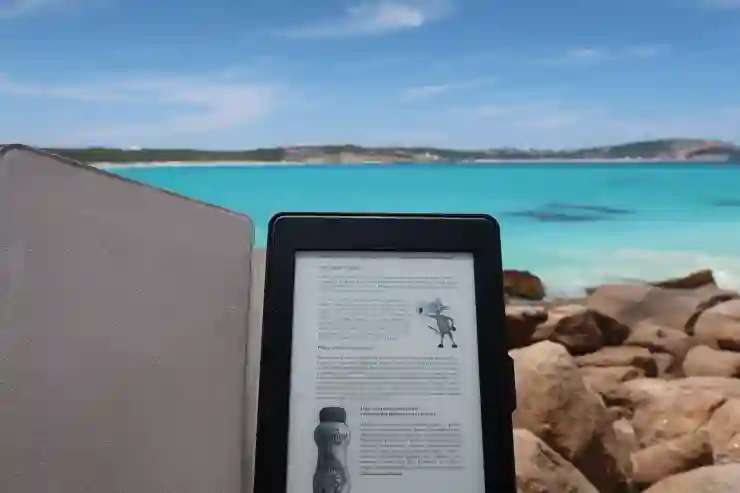
pdf 비밀번호 설정 암호 걸기 반대로 해제 제거 방법
PDF 비밀번호 해제 방법 소개
Adobe Acrobat 활용하기
Adobe Acrobat은 가장 많이 사용되는 PDF 편집 프로그램 중 하나로, 이 프로그램을 통해 손쉽게 비밀번호를 제거할 수 있습니다. 먼저 Adobe Acrobat을 실행하고 해당 PDF 파일을 연 뒤, 상단 메뉴에서 ‘파일’ 탭을 클릭하고 ‘속성’으로 이동합니다. 여기서 ‘보안’ 탭을 선택하면 현재 설정된 보안 옵션을 확인할 수 있습니다. 만약 ‘비밀번호 보안’이 활성화되어 있다면 이를 선택하고 현재 비밀번호를 입력한 후 설정을 변경하여 ‘없음’으로 바꿔주면 됩니다. 변경 사항을 저장하면 이후부터는 해당 PDF 파일에 비밀번호 없이 접근할 수 있게 됩니다.
온라인 도구 이용하기
비밀번호 해제를 위한 또 다른 간편한 방법으로 온라인 도구를 활용하는 것도 좋은 대안입니다. 여러 웹사이트에서는 무료로 PDF 암호 해제를 지원하는 서비스를 제공하고 있습니다. 사용자가 직접 PDF 파일을 업로드하고, 지정된 절차에 따라 몇 분 내에 암호를 제거해주는 방식입니다. 하지만 이 방법은 민감한 정보가 담긴 파일이라면 주의가 필요하다는 점도 잊지 말아야 합니다. 신뢰할 수 있는 사이트인지 반드시 확인하고 사용하는 것이 좋습니다.
기타 소프트웨어 활용하기
시중에는 다양한 소프트웨어가 존재하며, 이들 중 상당수는 PDF 암호 해제를 지원합니다. 예를 들어, PDFelement와 같은 프로그램은 사용자 친화적인 인터페이스와 강력한 기능으로 많은 인기를 얻고 있습니다. 이러한 소프트웨어는 일반적으로 직관적인 단계별 가이드라인을 제공하므로 별도의 기술 지식 없이도 쉽게 사용할 수 있습니다. 설치 후 해당 프로그램을 통해 안전하게 암호를 제거하고 필요한 작업들을 손쉽게 수행할 수 있어 매우 유용합니다.
비밀번호 제거 후 주의사항
문서의 중요성 재평가하기
PDF 파일에서 비밀번호를 제거하기 전에는 해당 문서의 중요성을 다시 한번 생각해보는 것이 좋습니다. 특정 정보가 외부에 노출되는 것을 방지하기 위해 처음에 암호화를 설정했으니, 이제 그 정보를 타인과 공유하거나 공개하는 것에 대한 충분한 고민이 필요합니다. 특히 개인 정보나 중요한 기업 데이터 등은 여전히 보호 조치를 고려해야 합니다.
백업 및 원본 유지하기
비밀번호 해제를 진행하면서 원본 파일이 손실되지 않도록 백업하여 두는 것도 중요한 사항입니다. 원본 문서를 지켜두는 것은 항상 안전망 역할을 하며, 예기치 못한 데이터 손실이나 변조 발생 시 복구 가능성을 높여줍니다. 따라서 작업 전에 반드시 현재 상태의 백업 사본을 만들어 두고 진행하는 것을 추천합니다.
새로운 보안 대책 모색하기
비밀번호 제거 후에도 여전히 중요한 정보라면 다른 방법으로 보호 조치를 마련하는 것이 좋습니다. 예컨대 특정 네트워크 내에서만 접근 가능하도록 제한하거나 문서 자체에 워터마크를 넣어 배포하는 등의 방법이 있을 수 있습니다. 또한 전자 서명 기능 등을 활용하여 문서 위변조 방지를 추가적으로 고려하는 것도 좋은 전략이 될 것입니다.
결론: 향후 관리 방안 제시
PDF 파일에서 비밀번호를 제거하는 것은 때때로 필수적일 수 있지만, 향후에도 문서를 어떻게 관리할 것인지에 대한 계획이 중요합니다. 이를 통해 앞으로 발생할 다양한 상황에서도 적절히 대응하며 효과적인 자료 관리를 이어갈 수 있을 것입니다.
끝을 맺으며
PDF 비밀번호 해제는 협업과 정보 공유의 효율성을 높이는 데 중요한 역할을 합니다. 그러나 비밀번호를 제거하기 전에는 문서의 중요성을 재평가하고, 적절한 보안 대책을 마련하는 것이 필요합니다. 또한, 원본 파일을 안전하게 유지하는 것이 데이터 손실을 방지하는 데 도움이 됩니다. 향후에도 체계적인 문서 관리 방안을 통해 효과적인 자료 활용이 이루어질 수 있기를 바랍니다.
도움이 될 추가 정보
1. PDF 비밀번호 해제를 위한 소프트웨어 비교: 다양한 소프트웨어의 기능과 가격을 비교하여 최적의 선택을 할 수 있습니다.
2. PDF 파일 안전성 강화 방법: 비밀번호 외에도 문서에 워터마크나 전자 서명을 추가하여 보안을 강화할 수 있습니다.
3. 클라우드 서비스 활용: Google Drive나 Dropbox와 같은 클라우드 서비스를 이용해 안전하게 파일을 공유하고 저장할 수 있습니다.
4. 정기적인 백업 습관: 중요한 문서는 정기적으로 백업하여 데이터 손실에 대비하는 것이 좋습니다.
5. 사용자 교육: 팀원들에게 PDF 파일 관리 및 보안에 대한 교육을 제공하여 전반적인 보안 수준을 향상시킬 수 있습니다.
요약된 포인트
1. PDF 비밀번호 해제는 협업과 정보 공유를 쉽게 합니다.
2. 비밀번호 관리의 번거로움을 줄이고 일상적인 사용이 편리해집니다.
3. Adobe Acrobat, 온라인 도구, 기타 소프트웨어를 통해 쉽게 비밀번호를 제거할 수 있습니다.
4. 문서 중요성 재평가와 원본 유지가 필수적입니다.
5. 새로운 보안 대책 마련이 필요하며, 향후 체계적인 관리 방안이 중요합니다.
자주 묻는 질문 (FAQ) 📖
Q: PDF 파일의 비밀번호를 설정하는 방법은 무엇인가요?
A: PDF 파일의 비밀번호를 설정하려면, PDF 편집 소프트웨어나 온라인 도구를 사용해야 합니다. 예를 들어, Adobe Acrobat을 사용하면 ‘파일’ 메뉴에서 ‘속성’을 선택한 후 ‘보안’ 탭으로 이동하여 비밀번호를 설정할 수 있습니다. 다른 온라인 도구도 유사한 절차를 따릅니다.
Q: PDF 파일의 비밀번호를 해제하는 방법은 무엇인가요?
A: PDF 파일의 비밀번호를 해제하려면, 해당 파일을 열 수 있는 소프트웨어가 필요합니다. Adobe Acrobat에서는 ‘파일’ 메뉴에서 ‘속성’을 선택하고 ‘보안’ 탭에서 비밀번호를 입력한 후 ‘보안 방법’을 ‘없음’으로 변경하여 비밀번호를 제거할 수 있습니다. 또한, 온라인 도구를 이용하여 비밀번호를 해제할 수도 있습니다.
Q: PDF 비밀번호를 잊어버렸을 때 어떻게 해야 하나요?
A: PDF 비밀번호를 잊어버렸다면, 몇 가지 옵션이 있습니다. 첫째, PDF 복구 소프트웨어를 사용하여 비밀번호를 복구할 수 있습니다. 둘째, 온라인에서 제공되는 PDF 암호 해제 서비스를 이용할 수 있지만, 이 경우 개인 정보 보호에 주의해야 합니다. 마지막으로, 백업 파일이 있다면 해당 파일을 찾아 사용하는 것도 좋은 방법입니다.